はじめに
eden LMSでは、フォームセクション(アンケート等)の回答結果を管理者側で作成・変更することが可能です。以下、その方法を説明します。
手順
STEP1: 受講管理(コース管理)タブを開く
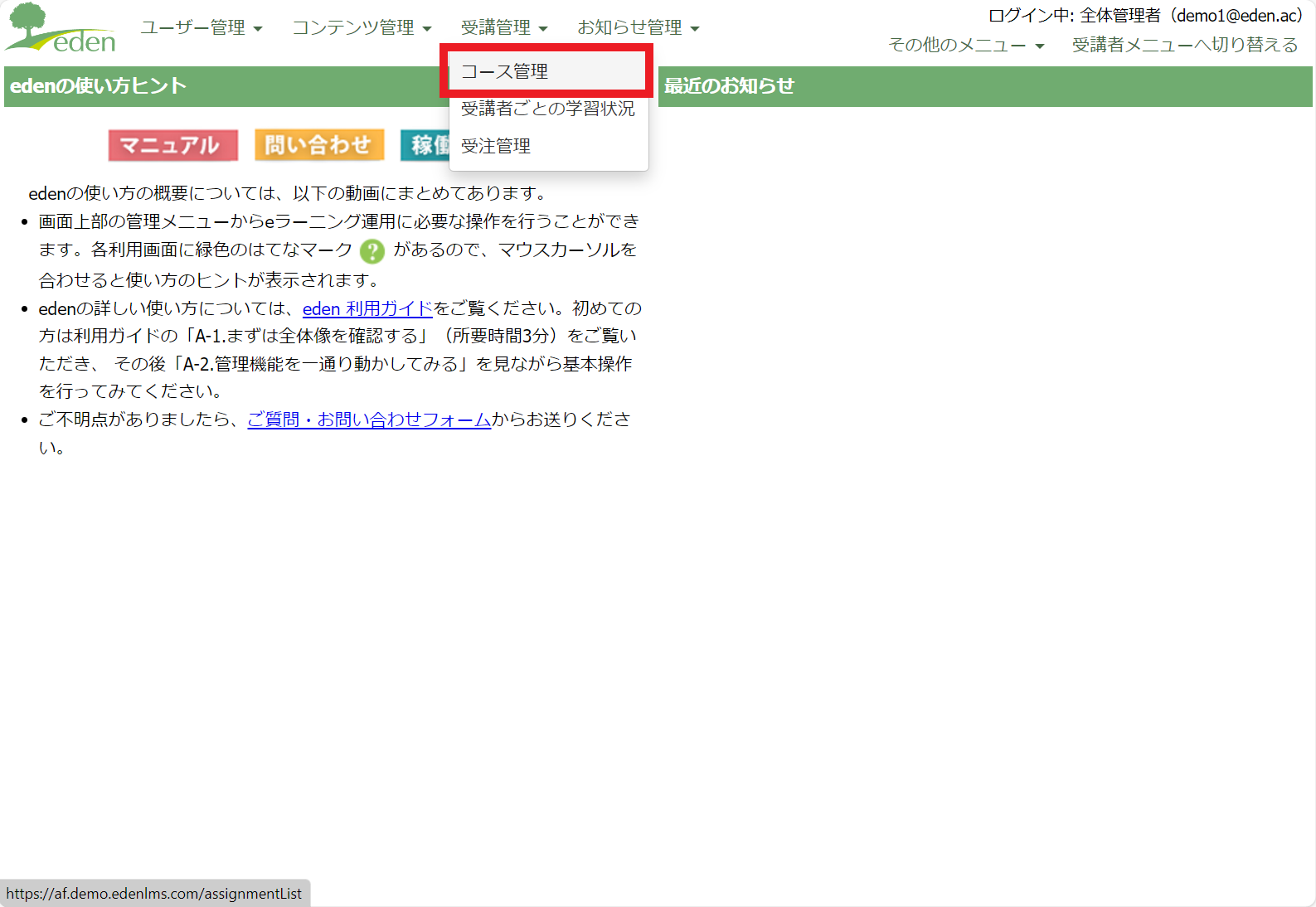 管理画面で「受講管理(コース管理)」タブをクリックします。
管理画面で「受講管理(コース管理)」タブをクリックします。
STEP2: フォームセクションが含まれているコースを開く
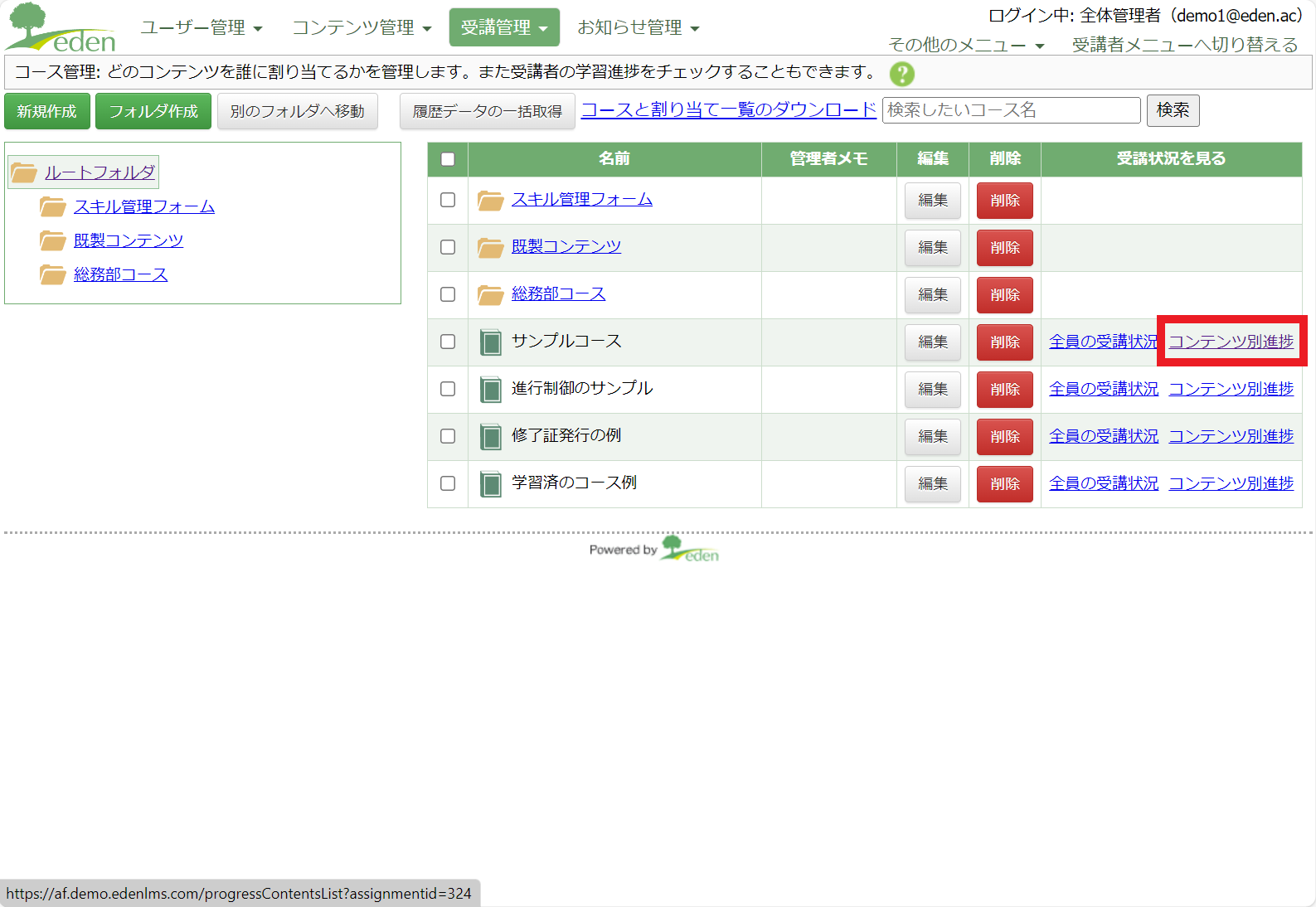 フォームセクションが含まれているコースの「コンテンツ別進捗」をクリックします。
フォームセクションが含まれているコースの「コンテンツ別進捗」をクリックします。
STEP3: フォームセクションの結果を変更したいフォームセクションを開く
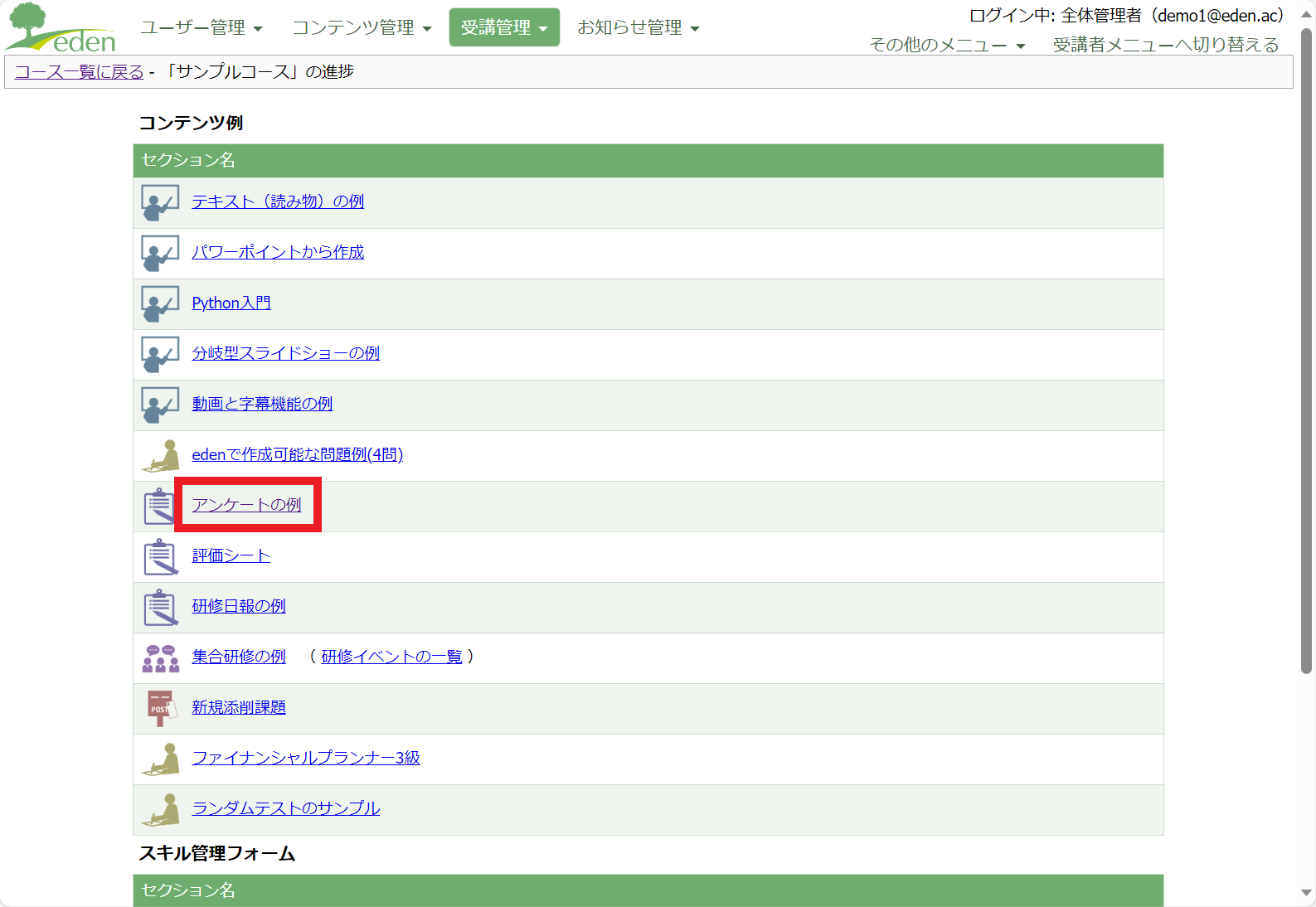 フォームセクションの結果を変更したいフォームセクションをクリックします。
フォームセクションの結果を変更したいフォームセクションをクリックします。ここでは「アンケートの例」をクリックします。
STEP4: 回答内容一覧ファイルをダウンロードする
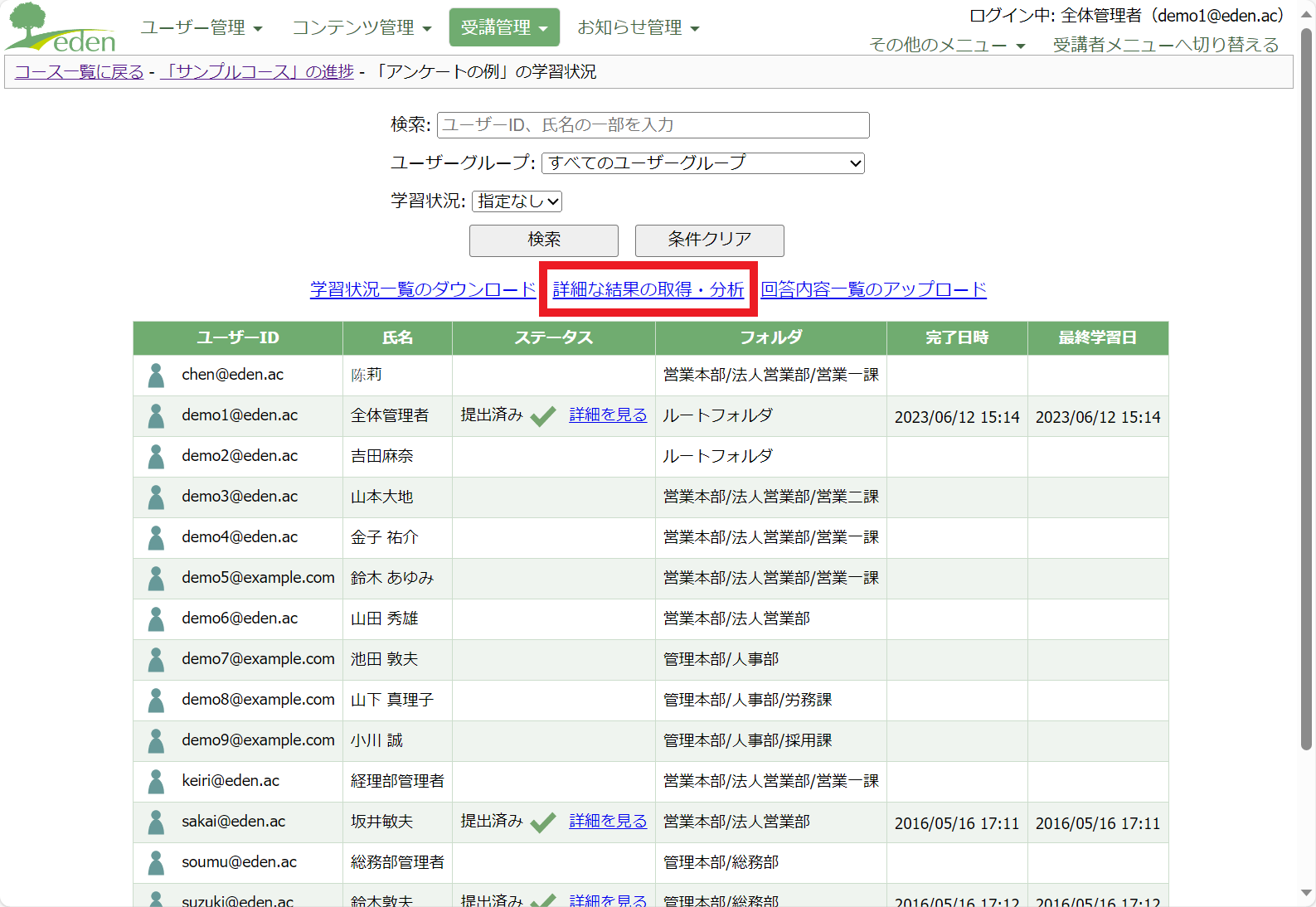 「詳細な結果の取得・分析」をクリックします。
「詳細な結果の取得・分析」をクリックします。
STEP5: 回答内容一覧ファイルをダウンロードする
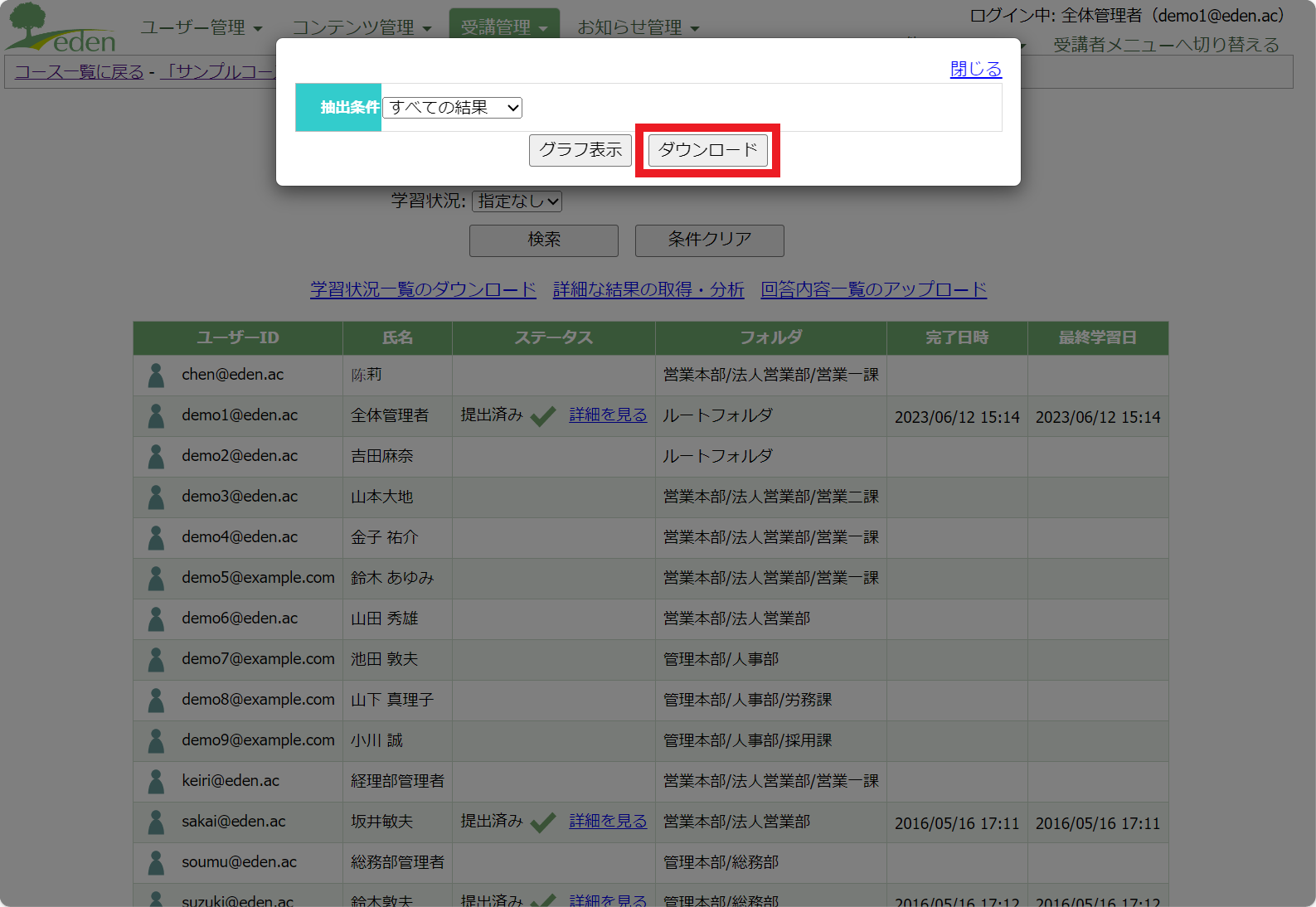 「ダウンロード」をクリックします。
「ダウンロード」をクリックします。
STEP6: ダウンロードしたファイルを編集する
 ダウンロードしたファイルを編集します。
ダウンロードしたファイルを編集します。ここでは「id:23:このコースの分量はどうでしたか?」に対する回答を「多すぎる」に編集し、保存します。
 新しい行を追加する場合は、「状態」の列に「提出済み」を入力し、「ユーザーID」の列にユーザーIDを入力し、あとは回答内容の列にそれぞれ値を入れていきます。
新しい行を追加する場合は、「状態」の列に「提出済み」を入力し、「ユーザーID」の列にユーザーIDを入力し、あとは回答内容の列にそれぞれ値を入れていきます。
STEP7: 回答内容一覧をアップロードする
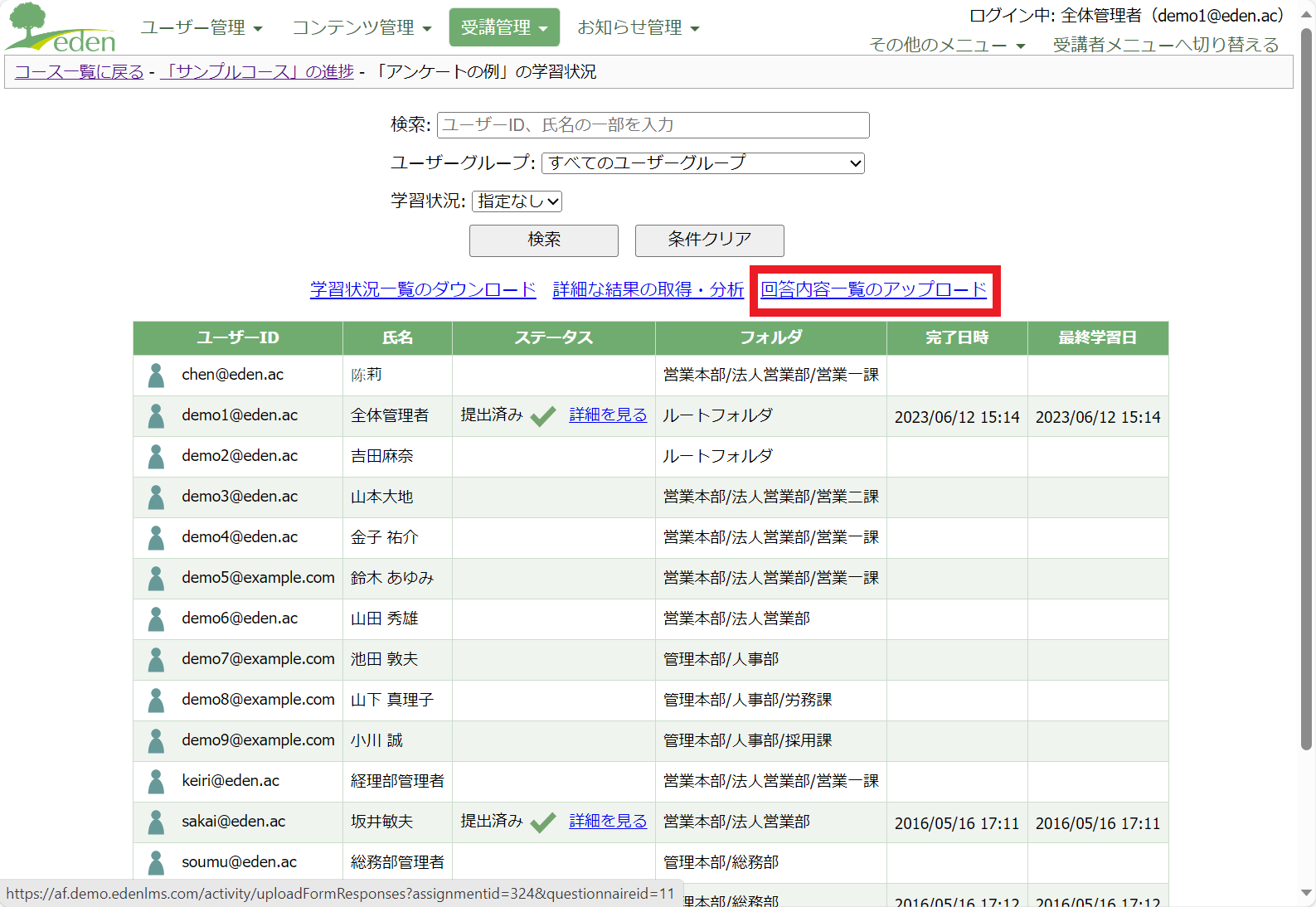 「回答内容一覧のアップロード」をクリックします。
「回答内容一覧のアップロード」をクリックします。
STEP8: 保存したファイルをアップロードする
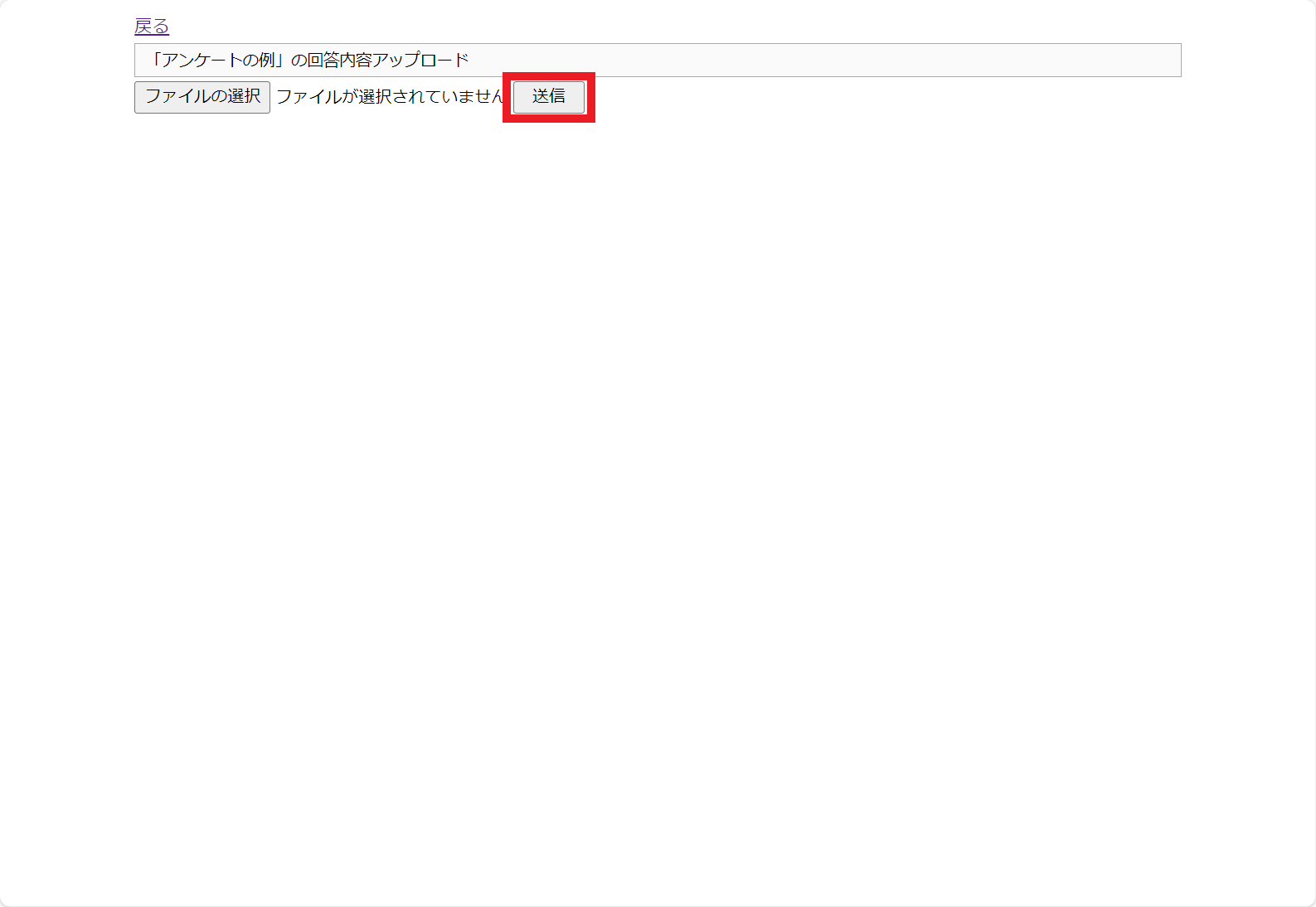 保存したファイルを「参照」ボタンをクリックして選択し、「送信」ボタンをクリックしてアップロードします。
保存したファイルを「参照」ボタンをクリックして選択し、「送信」ボタンをクリックしてアップロードします。
STEP9: メッセージを確認する
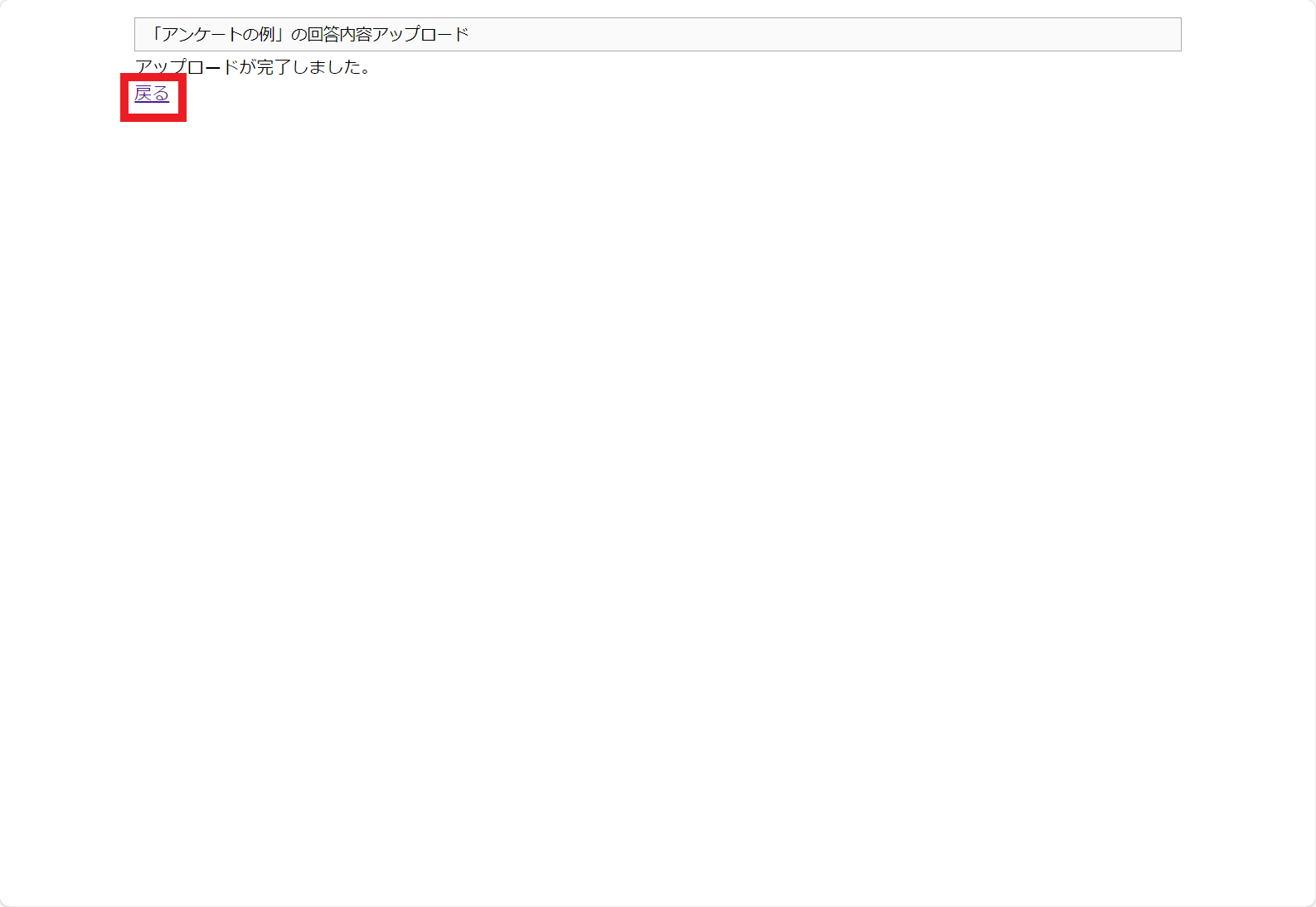 「アップロードが完了しました。」のメッセージを確認後、「戻る」ボタンをクリックします。
「アップロードが完了しました。」のメッセージを確認後、「戻る」ボタンをクリックします。
STEP10: 集計グラフを表示する
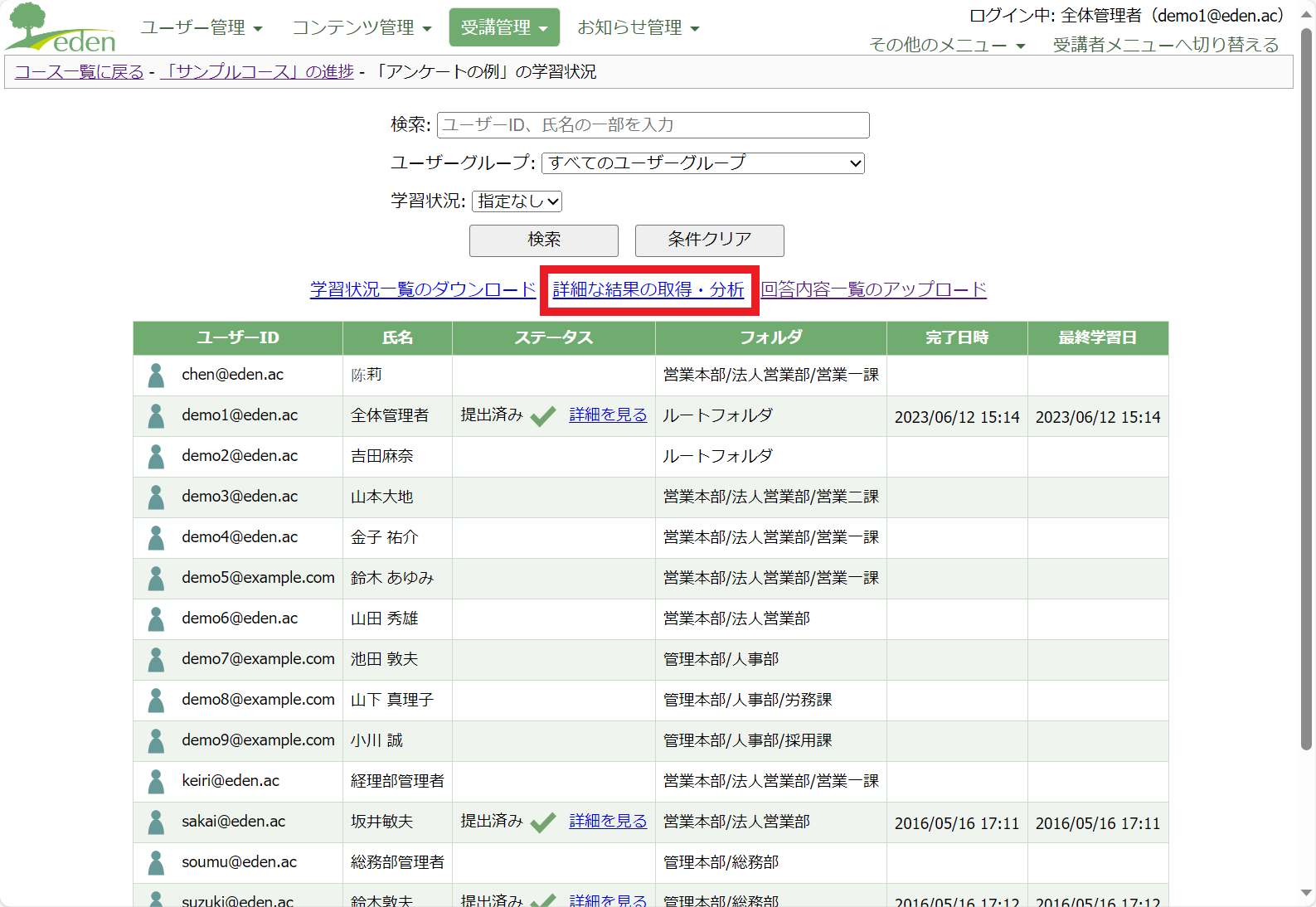 「詳細な結果の取得・分析」をクリックします。
「詳細な結果の取得・分析」をクリックします。
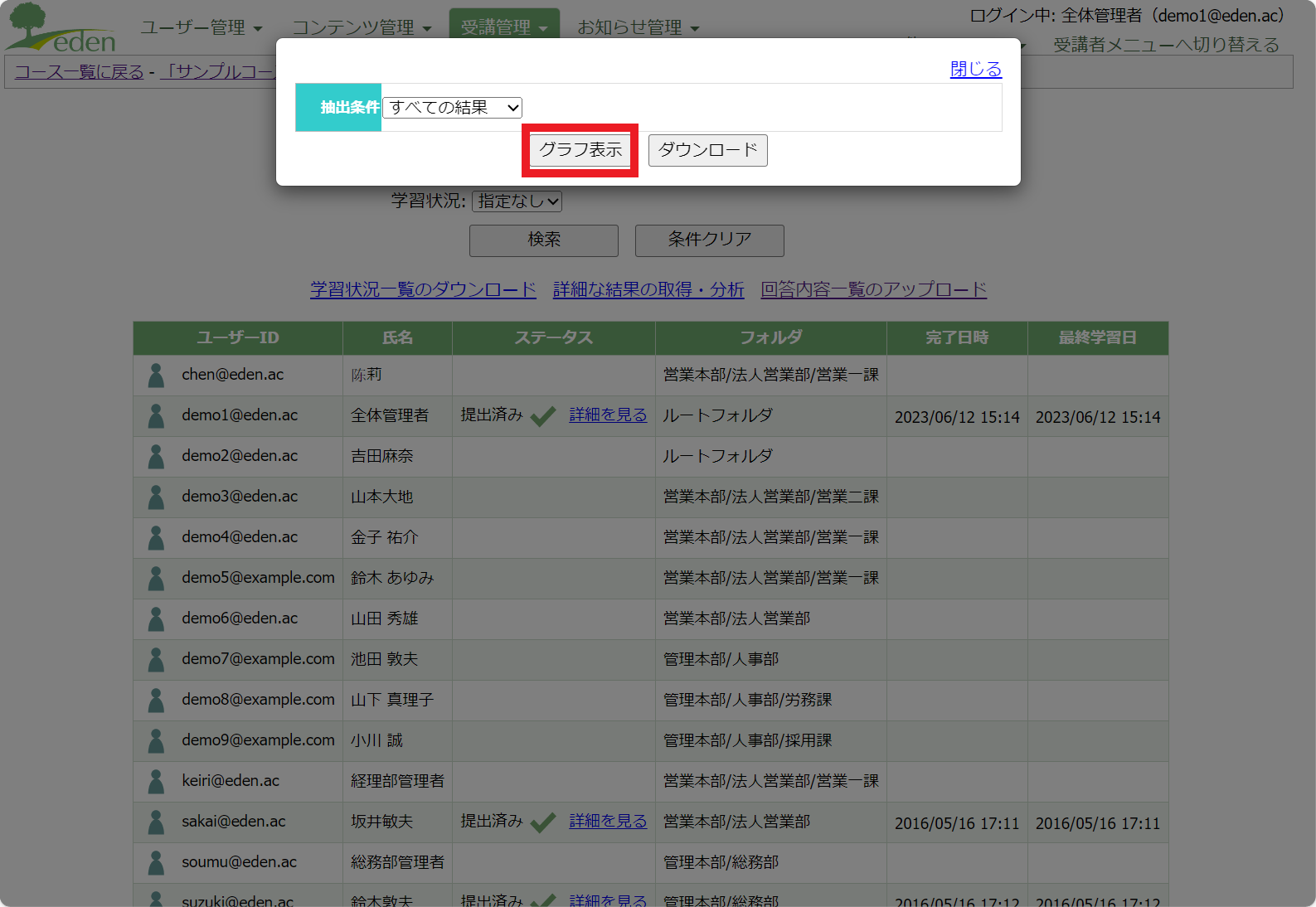 「グラフ表示」をクリックします。
「グラフ表示」をクリックします。
STEP11: 集計グラフを確認する
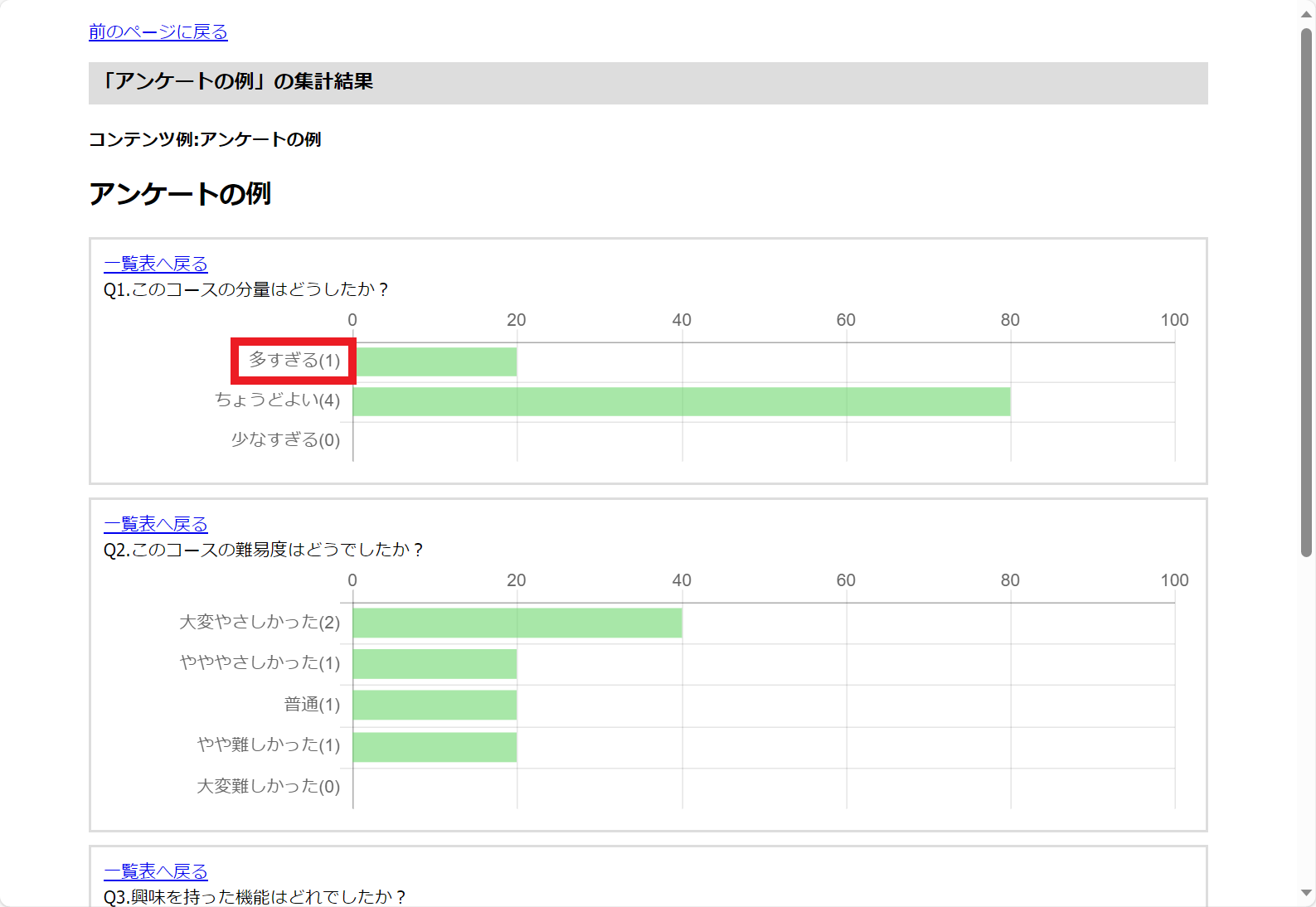 「Q1.このコースの分量はどうでしたか?」の集計結果に「多すぎる」が集計されているのが確認できます。
「Q1.このコースの分量はどうでしたか?」の集計結果に「多すぎる」が集計されているのが確認できます。
さいごに
これでフォームセクションの結果を管理者側で変更することができました。
 eラーニングシステム
eラーニングシステム